Spørsmål
Problem: Hvordan avinstallere PCguardian Registry Cleaner?
Installerte PCguardian Registry Cleaner på en eller annen måte. Jeg gjorde det ikke med vilje, så ikke det er "gratis" skanner gjør meg virkelig forbanna. Hvis jeg vil avinstallere den ved å bruke en innebygd avinstalleringsprogram, får jeg en melding om å kjøpe en lisensiert versjon, eller hvis forespørselen ikke vises, mislykkes fjerningen. Hvordan fjerne den?
Løst svar
Akkurat som Magic PC Cleaner, MyPCProtector, RegistryFix, eller Pcobserver, PCguardian Registry Cleaner er et useriøst optimaliseringsverktøy, som er utviklet av tvilsomme tredjeparter for å få folk til å kjøpe den lisensierte/fullversjonen av et ubrukelig optimaliseringsverktøy. Selv om det ikke er skadelig, klassifiserer sikkerhetseksperter det som et potensielt uønsket program (PUP) og anbefaler folk å være mer forsiktige når de installerer freewares.
PCguardian Registry Cleaner distribueres ikke direkte. Den spres som et vedlegg av gratis programmer som nedlastingsbehandlere, PDF-skapere, spill og så videre. Hvis for eksempel eieren av en PC velger å installere et gratis verktøy og velger hurtig eller grunnleggende installasjon, fullstendig installasjonsoppsett, som normalt skal varsle om PCguardian Registry Cleaner-vedlegg, vil ikke være det vist. Følgelig vil rogue cleaner og andre vedlegg bli installert som standard.
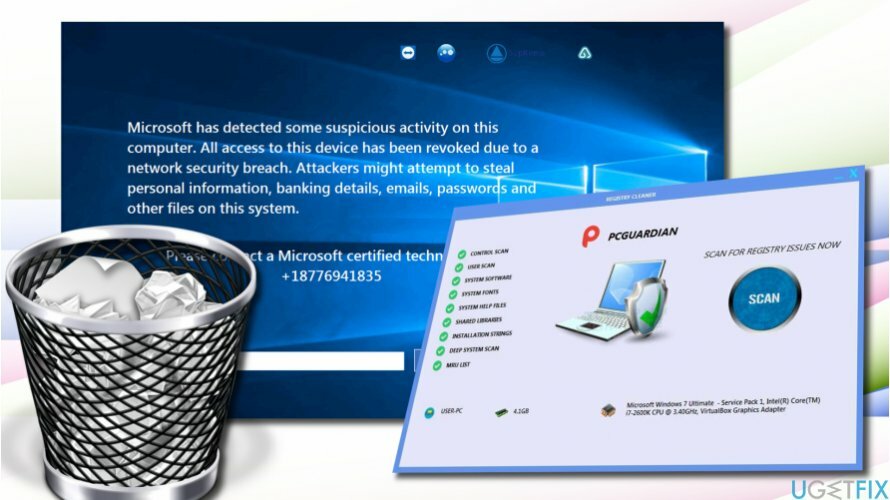
PCguardian Registry Cleaner-skurken er ikke i stand til å optimalisere systemet. Det har blitt funnet at skanneloggfilen er statisk, noe som betyr at den gjentar seg på alle datamaskiner. Selv om noen av de "problematiske" filene kan variere, vil ikke å fjerne dem forbedre PC-ens ytelse. Tvert imot kan det ikke-spesialiserte optimaliseringsverktøyet skade systemet ved å slette noen av kjernesystemfilene.
På toppen av det er PCguardian Registry Cleaner assosiert med Tech-Support-Scam. Når den er installert, aktiverer den en WMPNetworksSvcx.exe prosess, som kobler til Internett og laster ned en kjørbar fil for å vise et Tech-Support-Scam-varsel. Svindelvarselet sier:
Microsoft har oppdaget mistenkelig aktivitet på denne datamaskinen. All tilgang til denne enheten er tilbakekalt på grunn av et sikkerhetsbrudd på nettverket. Angripere kan forsøke å stjele personlig informasjon, bankdetaljer, e-post, passord og andre filer på dette systemet.
Ta kontakt med en Microsoft-sertifisert tekniker på +18776941835
Folk må være klar over "Microsoft har oppdaget mistenkelig aktivitet på denne datamaskinen" svindel, som er forårsaket av PCguardian Registry Cleaner og IKKE bli ofre for det. Hensikten med svindelen er å få folk til å ringe etter svindlere som vil gjøre alt for å få tilgang til folks datamaskiner eller be dem om å abonnere på ubrukelige tjenester. For å fikse svindel "Microsoft har oppdaget mistenkelig aktivitet på denne datamaskinen" og avinstallere PCguardian Registry Cleaner fullstendig, bør du utføre følgende trinn nøye:
- Start opp systemet ditt Sikkerhetsmodus.
- Deaktiver alle mistenkelige prosesser, inkludert WMPNetworksSvcx.exe og PCguardian Registry Cleaner relaterte prosesser. For dette formålet, åpne Oppgavebehandling (Ctrl + Alt + Del) og deaktiver dem. Hvis du derimot ikke kan deaktivere dem, kan du bruke et tredjepartsverktøy, for eksempel, Rkill å hjelpe deg.
- Etter det, høyreklikk på Windows-tast og velg Kontrollpanel.
- Åpen Programmer og funksjoner og se etter PCguardian Registry Cleaner.
- Klikk på den og velg Avinstaller.
- Følg instruksjonene på skjermen og klikk Fjerne på popup-vinduet for bekreftelse.
- Lukk vinduet du ser for øyeblikket. Trykk deretter Windows-tast + R.
- Type regedit og trykk Tast inn.
- Klikk Redigere øverst i Registerredigeringsvinduet og velg Finne.
- Type PCguardian Registry Cleaner og vent mens søkeresultatene forberedes. Alternativt kan du kjøre et verktøy for fjerning av programvare, som f.eks Perfekt avinstalleringsprogram.
Trinnene ovenfor vil hjelpe deg med å avinstallere PCguardian Registry Cleaner, men ikke å fikse "Microsoft har oppdaget mistenkelig aktivitet på denne datamaskinen" teknisk støtte-svindel. For å deaktivere svindel-popup-vinduet, må du tilbakestill nettleseren din og start deretter systemet på nytt.
Bli kvitt programmer med bare ett klikk
Du kan avinstallere dette programmet ved hjelp av trinn-for-trinn-guiden presentert av ugetfix.com-eksperter. For å spare tid har vi også valgt verktøy som hjelper deg med å utføre denne oppgaven automatisk. Hvis du har det travelt eller hvis du føler at du ikke er erfaren nok til å avinstallere programmet på egen hånd, bruk gjerne disse løsningene:
By på
gjør det nå!
nedlastingprogramvare for fjerningLykke
Garanti
gjør det nå!
nedlastingprogramvare for fjerningLykke
Garanti
Hvis du ikke klarte å avinstallere programmet ved å bruke Reimage, gi beskjed til supportteamet vårt om problemene dine. Sørg for å oppgi så mange detaljer som mulig. Vennligst gi oss beskjed om alle detaljer du mener vi bør vite om problemet ditt.
Denne patenterte reparasjonsprosessen bruker en database med 25 millioner komponenter som kan erstatte enhver skadet eller manglende fil på brukerens datamaskin.
For å reparere skadet system, må du kjøpe den lisensierte versjonen av Reimage verktøy for fjerning av skadelig programvare.

For å være helt anonym og forhindre at ISP og regjeringen fra å spionere på deg, bør du ansette Privat internettilgang VPN. Det vil tillate deg å koble til internett mens du er helt anonym ved å kryptere all informasjon, forhindre sporere, annonser, samt skadelig innhold. Det viktigste er at du stopper de ulovlige overvåkingsaktivitetene som NSA og andre statlige institusjoner utfører bak ryggen din.
Uforutsette omstendigheter kan oppstå når som helst mens du bruker datamaskinen: den kan slå seg av på grunn av strømbrudd, a Blue Screen of Death (BSoD) kan forekomme, eller tilfeldige Windows-oppdateringer kan maskinen når du var borte for et par minutter. Som et resultat kan skolearbeid, viktige dokumenter og andre data gå tapt. Til gjenopprette tapte filer, kan du bruke Data Recovery Pro – den søker gjennom kopier av filer som fortsatt er tilgjengelige på harddisken og henter dem raskt.